'N Hardeskyf kan vergelyk word met 'n motorhuis waarin geleidelik 'n groot hoeveelheid vullis en onnodige rommel ophoop. As ons egter elke ding afsonderlik in die werklike lewe moet uithaal, kan hierdie proses op 'n rekenaar sodanig geoutomatiseer word dat 'n spesiale program dieselfde onnodige lêers gelyktydig sal verwyder.
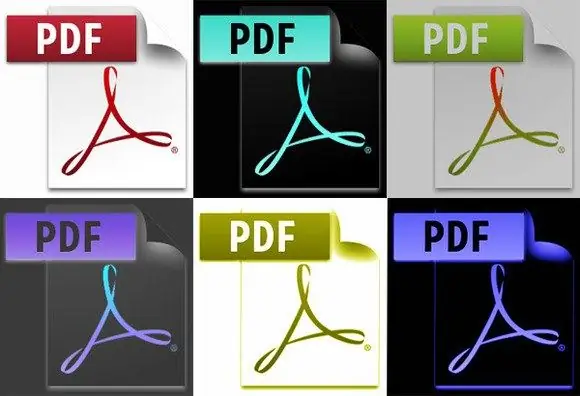
Instruksies
Stap 1
Gebruik die Duplicate Cleaner Free-program.
Klik op die blad Soekkriteria. Daar is 'n afdeling vir lêergroottes. Ontmerk die vakkie van enige grootte en voer 2000 in in die veld Minimum lêergrootte.
As u wil hê dat die program lêers outomaties moet selekteer vir verwydering, gebruik die outomatiese soek- en duplikaatlêergereedskap. Om dit te doen, vink u die blokkies langs dieselfde inhoud en dieselfde lêernaam op die blad Soekcriteria aan.
Maak seker dat die program nie stelsellêers en vouers sal skandeer op die blad Scan nie. Op die blad Scan Location, kan u slegs die vouers spesifiseer waar u dokumente, foto's, ens. Stoor. Klik op die knoppie Skandeer nou.
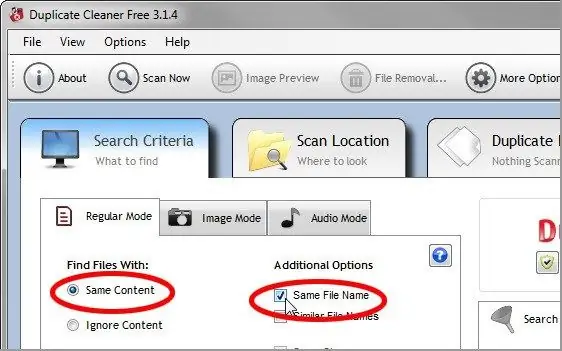
Stap 2
Nadat die skandering voltooi is, gaan na die tabblad Dupliseer lêers en klik op die keurassistent, towerstaf-ikoon. Kies Merk> Kies volgens groep> Alle behalwe een lêer in elke groep. Na voltooiing van die keuringsproses, klik op die knoppie File Removal.






